 Colocar bastidores de equipos
Colocar bastidores de equipos
|
Herramienta |
Espacio de trabajo: Conjunto de herramientas |
|
Bastidor de equipos en 3D
|
Design Suite, Spotlight: Diagramar en ConnectCAD ConnectCAD: Diseño |
Un bastidor de equipos 3D representa una vista 3D independiente de un bastidor, consola o recinto para un dibujo de concepto o una vista de modelo del diseño.
Un bastidor de equipos puede conectar a una red de cables y es considerado un punto de caída; la conexión ocurre en la parte posterior central del bastidor. Para conectar equipos montados en bastidor a una red de rutas de cable, conecte el bastidor.
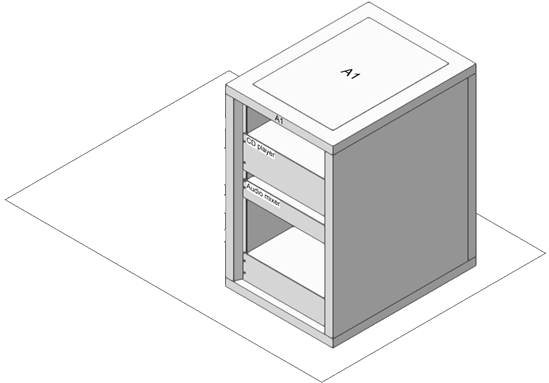
Equipos y estructuras de bastidor colocados dentro de un bastidor son asociados a ese bastidor para fines de presentación, identificación e informes, y se mueven con el bastidor.
Para colocar un bastidor de equipos:
Si está usando la plantilla de ConnectCAD opcional, asegure que la capa de diseño actual es Capa 3D de bastidor. Esto coordina con las configuraciones de vista para las capas de diseño y los viewports en las capas de diseño, para una presentación correcta.
Haga clic en la herramienta.
Haga clic para colocar el bastidor de equipos. La primera vez que se usa la herramienta en un archivo se abre un cuadro de diálogo de propiedades. Configure los parámetros predeterminados. Los parámetros pueden ser editados más adelante desde la paleta Información del objeto.
Haga clic para mostrar/ocultar los parámetros.Haga clic para mostrar/ocultar los parámetros.
|
Parámetro |
Descripción |
|
General |
|
|
ID de bastidor |
Ingrese un identificador para el bastidor; equipos y estructuras de bastidor colocados en el bastidor heredan esta ID como un parámetro de solo lectura que identifica su ubicación |
|
Marca y modelo |
Ingrese la información de marca y el modelo del fabricante |
|
Configuración |
|
|
Abertura de bastidor |
Seleccione un ancho de abertura de bastidor estándar, o seleccione Personalizado para abrir el cuadro de diálogo Configurar abertura personalizada e ingresar un ancho personalizado. Para ajustar en la abertura de bastidor, equipos no pueden ser más anchos que este valor. Cambiar este parámetro ajusta el Ancho (total) y mantiene el Ancho de poste. |
|
Altura |
Seleccione la altura del área de montaje en unidades de bastidor. Si Permitir montajes de unidad de medio bastidor ha sido seleccionado en el panel Configuraciones generales del cuadro de diálogo Configuraciones de ConnectCAD, unidades de medio bastidor también pueden ser seleccionadas. (Consulte Especificar configuraciones de ConnectCAD.) Si el Estilo de bastidor es Recinto, la altura se presenta en unidades de documento. Cambiar este parámetro también cambia la Altura (total) del bastidor, y mantiene el Grosor superior y la Altura de base. |
|
Profundidad |
Ingrese el tamaño del bastidor. Cambiar este parámetro ajusta la Profundidad (total). |
|
Estilo de bastidor |
Seleccione el tipo de bastidor: Bastidor (4 postes) Bastidor (2 postes) Consola Recinto: Equipos colocados en el recinto se alinean a la parte delantera o posterior, pero no se acoplan verticalmente. Colocación horizontal está limitada a los límites del recinto. |
|
Inclinación de consola (Sólo Estilo de bastidor Consola) |
Ingrese el valore de pendiente en grados |
|
Grosor de panel (Sólo Estilo de bastidor Consola) |
Ingrese el grosor para modelar el revestimiento que envuelve el panel |
|
Físico |
|
|
Altura (total)/
|
Ingrese las cotas del bastidor en unidades de documento. Cambiar la Altura (total) ajusta la Altura del área de montaje a la unidad de bastidor más cercana; la Altura de base compensa cualquier diferencia restante. Para el estilo recinto, la Altura del área de montaje será la Altura (total) menos el Grosor superior y la Altura de base. Reducir el Ancho (total) reduce el Ancho de poste y configura la Abertura de bastidor a un valor menor, lo cuál reajusta el Ancho de poste. |
|
Ancho de poste/
(Sólo Estilo de bastidor Poste y Recinto) |
Ingrese las cotas de los postes. Cambiar el Ancho de poste ajusta el Ancho (total) y mantiene la Abertura de bastidor. |
|
Grosor superior (Sólo Estilo de bastidor poste y recinto) |
Ingrese el grosor de la parte superior del bastidor. Cambiar es parámetro ajusta la Altura (total). |
|
Altura de base (Sólo Estilo de bastidor poste y recinto) |
Ingrese la altura de la base del bastidor. Cambiar este parámetro ajusta la Altura (total). |
|
Consumo eléctrico (W) |
Presenta el requerimiento de energía total del bastidor y los equipos que contiene |
|
Peso de bastidor (kg) |
Ingrese el peso del bastidor solamente |
|
Peso total (kg) |
Presenta el peso total del bastidor más los equipos que contiene |
|
Opciones |
Seleccione las partes del bastidor a dibujar en 3D; dibujar más partes aparecerá más realista, pero tardará más. Clases son creadas para cada parte incluida para mayor control de visibilidad y presentación. Coberturas y puertas son desactivadas para bastidores de 2 postes, y reglas son desactivadas para recintos. |
|
Ubicación |
|
|
ID de habitación |
Especifica la ID de habitación, si el bastidor de equipos está contenido dentro de una habitación de disposición (consulte Crear un contenedor de diagrama). Cambiar el valor mueve el bastidor a una habitación diferente. |
Visualizar equipos montados adelante y atrás
Algunos equipos son montados a la parte delantera, y algunos a la parte posterior, del bastidor de equipos, en base a la selección de Montaje en la paleta Información del objeto de un dispositivo seleccionado. Para veces cuando sólo es necesario ver equipos montados en la configuración delantera o posterior, use las clases CC-Equipos-Frontal y CC-Equipos-Posterior para controlar la visibilidad de los equipos.
En un viewport, se puede lograr el mismo efecto usando reemplazos de clase de viewport para controlar la visibilidad de las clases CC-Equipos-Frontal y CC-Equipos-Posterior en el viewport.
Crear viewports de elevación de bastidor
|
Comando |
Espacio de trabajo: Ruta |
|
Crear elevación de bastidor |
Design Suite: Espectáculos > Diseño de ConnectCAD Spotlight: Spotlight > Diseño de ConnectCAD ConnectCAD: ConnectCAD > Diseño |
El comando Crear elevación de bastidor crea una capa de hoja con viewports de sección que presentan las vistas delanteras y/o posteriores de bastidores seleccionados o grupos contiguos de bastidores.
Para crear un viewport de sección de elevación de bastidor:
Seleccione uno o más bastidores, y luego seleccione el comando. Si múltiples bastidores que no son contiguos son seleccionados, el comando crea un viewport separado para cada bastidor.
Se abre el cuadro de diálogo Crear elevación de bastidor.
Haga clic para mostrar/ocultar los parámetros.Haga clic para mostrar/ocultar los parámetros.
|
Parámetro |
Descripción |
|
Capa de hoja (destino) |
Seleccione la capa de hoja para el viewport de elevación de bastidor |
|
Nombre de viewport |
Especifique un nombre para el viewport |
|
Vistas a crear |
Seleccione cuáles vistas a crear: Frontal: /F es adjuntado al nombre de una vista frontal. Posterior: /P es adjuntado al nombre de una vista posterior. Seleccione ambas opciones para crear vistas frontales y posteriores. |
Seleccione la capa de hoja para el viewport, o seleccione Nueva capa de hoja para crear una capa de hoja; especifique un nombre de viewport y seleccione cuáles vistas a crear.
El viewport de sección de elevación de bastidor es creado.
![]()
